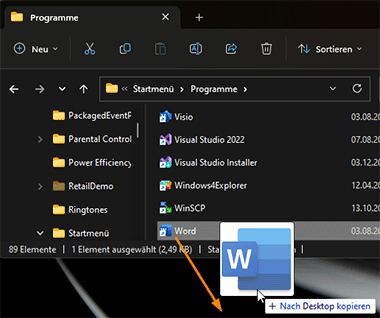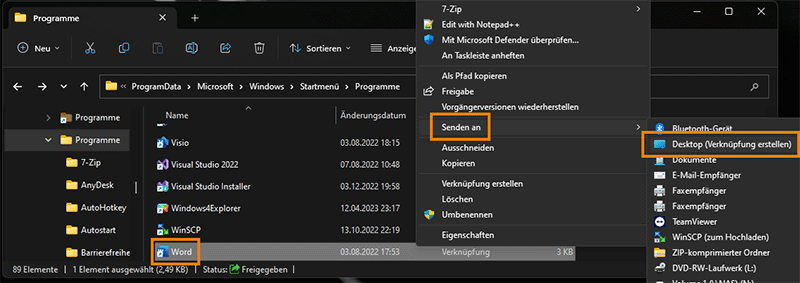Unter Windows will man oftmals Verknüpfungen zu Programmen auf dem Desktop ablegen. Zwar bietet Windows die Möglichkeit geöffnete Programme direkt an die Taskleiste anzuheften, aber für ein Ablegen des Programms auf dem Desktop gibt es leider keinen solchen Shortcut in der Taskleiste.
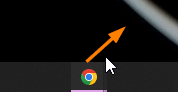 Der Versuch ein Icon eines offenen Programms aus der Taskleiste auf den Desktop herauszuziehen, bleibt leider auch wirkungslos. Hierdurch verschiebt man das Programm-Icon nur in der Taskleiste. Ebenso kann man das Programm auch nicht aus dem Startmenü auf den Desktop ziehen. Wie man trotzdem ein beliebiges Programm als Verknüpfung auf den Desktop ziehen kann erfährst du in diesem Artikel.
Der Versuch ein Icon eines offenen Programms aus der Taskleiste auf den Desktop herauszuziehen, bleibt leider auch wirkungslos. Hierdurch verschiebt man das Programm-Icon nur in der Taskleiste. Ebenso kann man das Programm auch nicht aus dem Startmenü auf den Desktop ziehen. Wie man trotzdem ein beliebiges Programm als Verknüpfung auf den Desktop ziehen kann erfährst du in diesem Artikel.
Word auf den Desktop ziehen unter Windows 11
Am Beispiel von „Microsoft Word“ zeige ich dir, wie du das Programm unter Windows 11 auf den Desktop ziehen kannst. Am einfachsten ist es wohl, wenn du bereits vorhandene Verknüpfungen dafür ausnutzt. Da diese im Regelfall im Startmenü angelegt wurden, kannst du diese einfach kopieren. Ansonsten müsstest du im jeweiligen Programmordner nach der richtigen Exe-Datei suchen, die unter Umständen nicht unter dem Namen des Programms zu finden ist. Die Suche ersparen wir uns deshalb.
- Öffne hierzu den Pfad „C:\ProgramData\Microsoft\Windows\Start Menu\Programs“ im Windows Explorer. Dort suchst du nach dem entsprechenden Programm, beispielsweise nach Word. Diesen Ordner erreicht man z. B. auch, wenn man im Startmenü einen Rechtsklick auf ein Programm macht und im Kontextmenü auf „Dateispeicherort öffnen“ klickt.
- Im Fall von „Word“ findet man dies direkt im Hauptverzeichnis. Andere Programme könnten auch in einem Unterordner, z. B. nach dem Softwarehersteller benannt, abgelegt sein. Dies gilt z. B. für den „PDF Xchange Viewer“, den man im Ordner „Tracker Software“ findet.
- Das entsprechende Programm-Icon von Word kann man von hieraus nun auf den Desktop ziehen und durch ein gleichzeitiges gedrückt halten der „STRG“-Taste dorthin kopieren, statt es zu verschieben. Alternativ kann man dies auch durch einen Rechtsklick auf die Verknüpfung und das Kontextmenü erreichen. In diesem navigiert man zum Unterpunkt „Senden an“ und klickt „Desktop (Verknüpfung erstellen)“.
Falls bei dir nur das neue verkürzte Windows 11-Kontextmenü erscheint, kannst du dir so wieder das alte ausführliche Kontextmenü aktivieren um nicht jedes Mal nervig mit dem Untermenü zu hantieren!